Spécification de la machine Hyperviseur KVM – node-kvm
- Host : node-kvm.house.cpb
- vSwitch : vmbr0
- IP :192.168.1.55
- OS : RockyLinux 8.4
- vCPU : 4
- DD : 32Go
- Ram : 4Go
Installation de l’Hyperviseur KVM
1°) Mise à jour
[root@node-kvm ~]# dnf -y update
2°) Désactivation IPv6 (Option)
[root@node-kvm ~]# echo "net.ipv6.conf.all.disable_ipv6 = 1" >> /etc/sysctl.conf [root@node-kvm ~]# echo "net.ipv6.conf.all.autoconf = 0" >> /etc/sysctl.conf [root@node-kvm ~]# echo "net.ipv6.conf.default.disable_ipv6 = 1" >> /etc/sysctl.conf [root@node-kvm ~]# echo "net.ipv6.conf.default.autoconf = 0" >> /etc/sysctl.conf [root@node-kvm ~]# sysctl -p
3°) Installation KVM et Middleware
[root@node-kvm ~]# dnf -y install qemu-kvm libvirt virt-install [root@node-kvm ~]# dnf -y install nmap net-tools
4°) Check Chargement du module kvm
[root@node-kvm ~]# lsmod | grep kvm

[root@node-kvm ~]# systemctl enable --now libvirtd [root@node-kvm ~]# systemctl enable status libvirtd
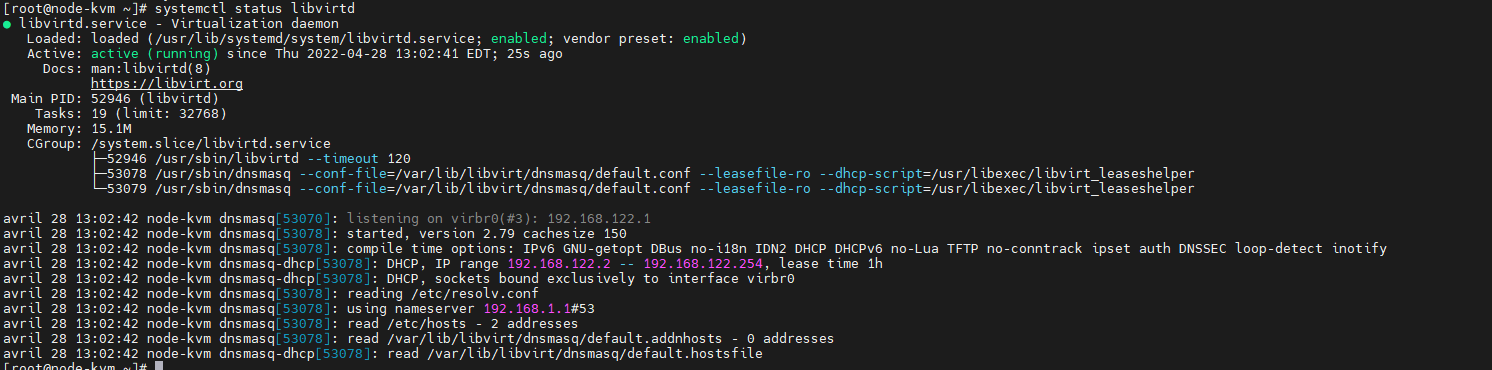
5°) Ajouter un Bridge réseau KVM
Liste des Bridge disponible sur KVM
[root@node-kvm ~]# virsh net-list --all

Création du bridge vmbr0
[root@node-kvm ~]# vi vmbr0.xml
<network> <name>private</name> <forward mode='nat'/> <bridge name='vmbr0' stp='on' delay='0'/> <ip address='10.0.0.1' netmask='255.255.255.0'> <dhcp> <range start='10.0.0.100' end='10.0.0.254'/> </dhcp> </ip> </network>
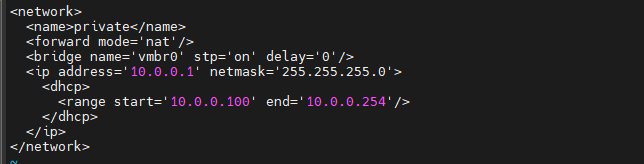
Attacher la configuration du bridge vmbr0 à KVM
[root@node-kvm ~]# virsh net-define vmbr0.xml Network private defined from vmbr0.xml
[root@node-kvm ~]# virsh net-list --all
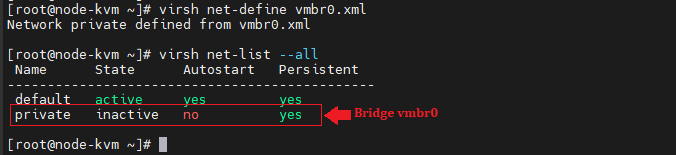
Activer le Bridge/Réseau sur KVM
[root@node-kvm ~]# virsh net-start private Network private started

Activer « Autostart » Bridge/Réseau sur KVM
[root@node-kvm ~]# virsh net-autostart private

[root@node-kvm ~]# route -n

[root@node-kvm ~]# ip a show vmbr0

[root@node-kvm ~]# ip a
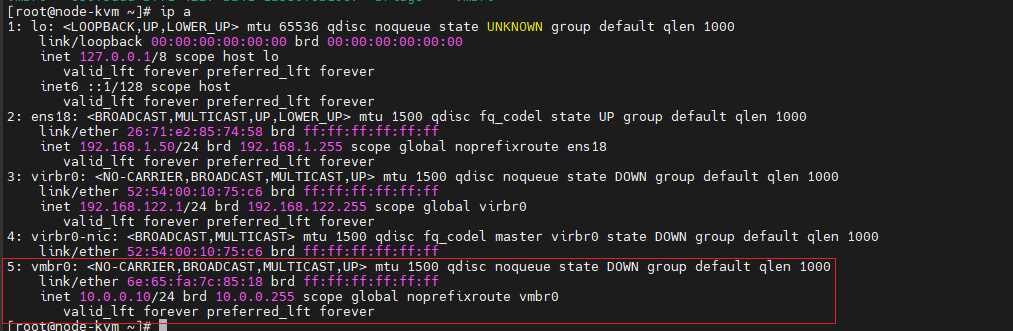
6°) Création structure KVM
[root@node-kvm ~]# mkdir -p /var/kvm/{images,iso} [root@node-kvm ~]# ls -al /var/kvm/

Création du Machine virtuelle Centos7 KVM
Spécification de la machine virtuelle KVM – node01-Centos7
- Host : node01-Centos7
- vSwitch : vmbr0 de KVM
- IP :10.0.0.2/24
- GW :10.0.0.1
- DNS :192.168.1.1
- OS : Centos7
- vCPU : 1
- DD : 8Go
- Ram : 1Go
1°) Récupération de l’ISO
[root@node-kvm ~]# cd /var/kvm/iso/ [root@node-kvm iso]# dnf -y install wget
[root@node-kvm iso]# wget http://mirror.softaculous.com/centos/7.9.2009/isos/x86_64/CentOS-7-x86_64-Minimal-2009.iso

2°) Lancement de la création de la machine
[root@node-kvm iso]# virt-install \ --name node01-kvm-el7 \ --ram 1024 \ --disk path=/var/kvm/images/node-kvm-el7.img,size=8 \ --vcpus 1 \ --os-variant rhel7.1 \ --network bridge=vmbr0 \ --graphics none \ --console pty,target_type=serial \ --location /var/kvm/iso/CentOS-7-x86_64-Minimal-2009.iso \ --extra-args 'console=ttyS0,115200n8 serial'
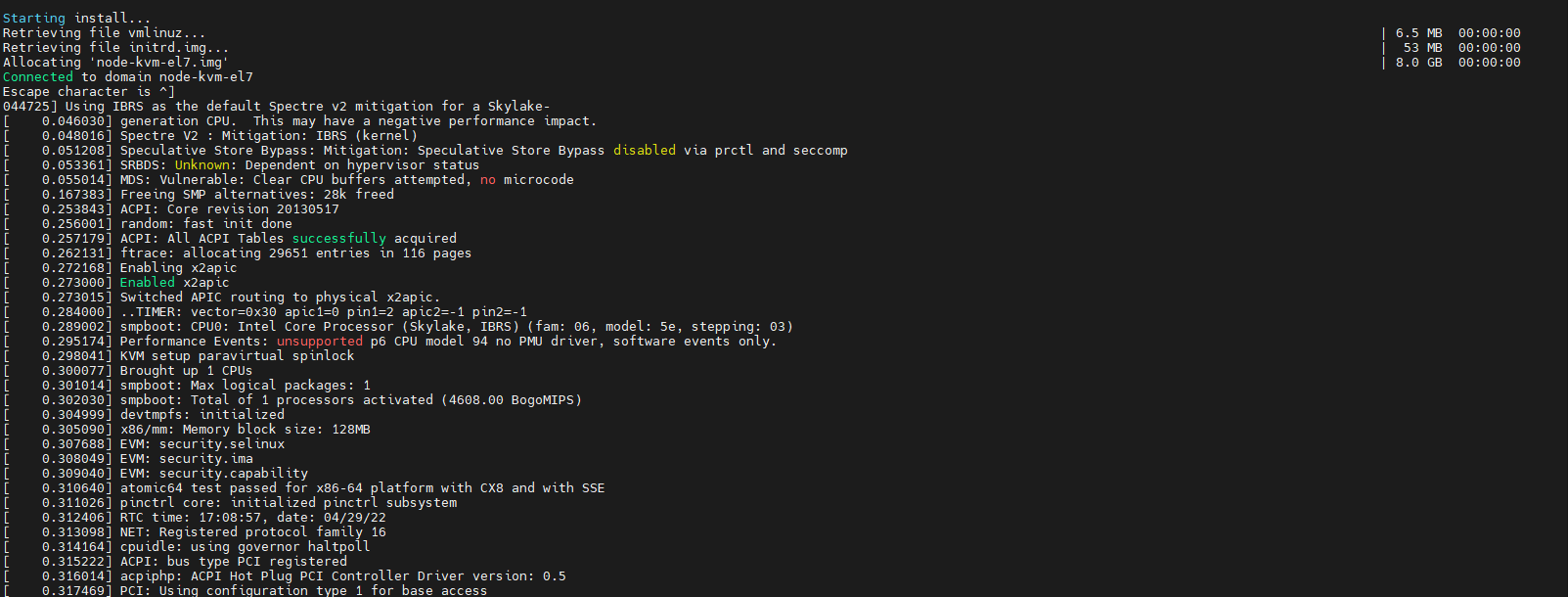
Lancement de la machine centos7
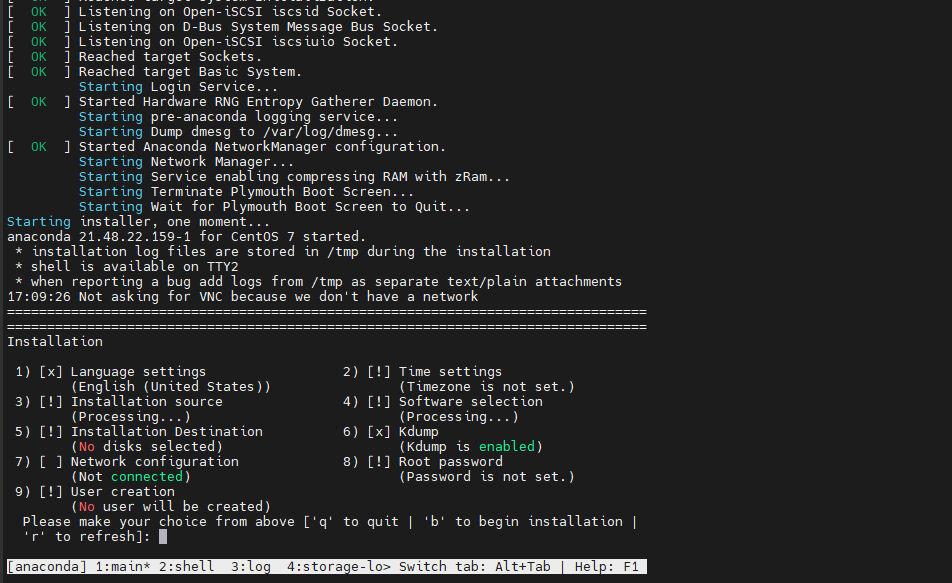
Menu d’installation
3°) Configuration de la VM KVM – node01-Centos7
Configuration de la langue
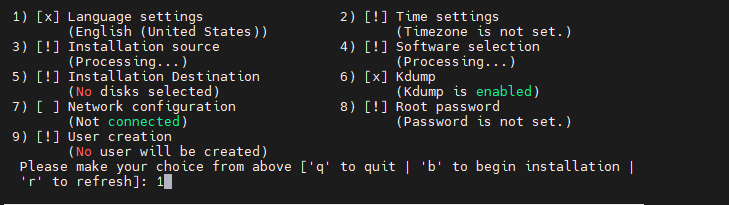
Choix « 1 » et « ENTER »
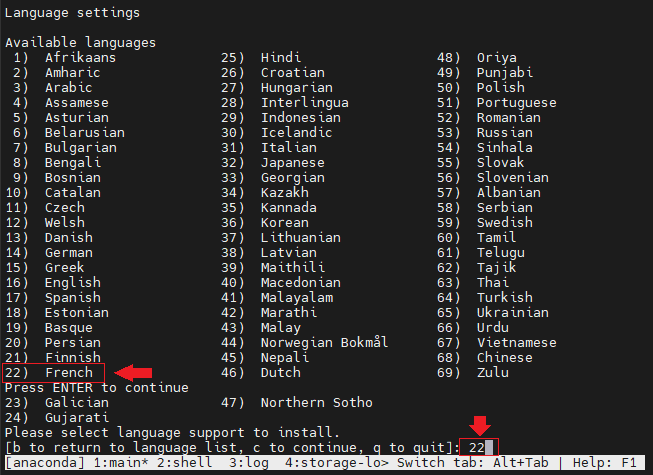
Choix « 22 » pour la langue « French »
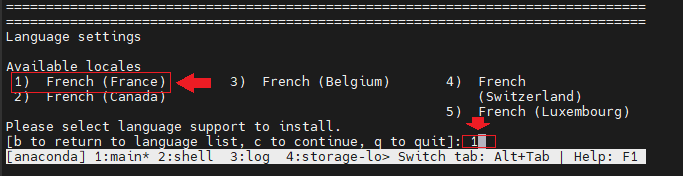
Choix « 1 » pour French : France
Configuration de la TimeZone
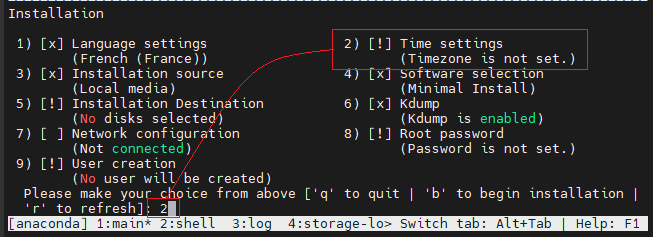
Choix « 2 »

Choix « 1 » set Timezone
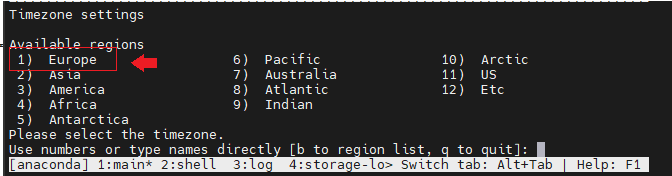
Choisir votre zone, pour la France (Europe) « 1 »
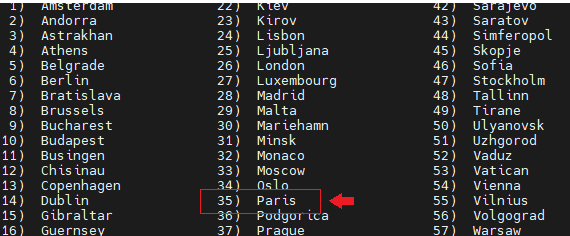
Choisir « 35 » pour Paris (France)
Configuration de la destination d’installation

Choix « 5 »
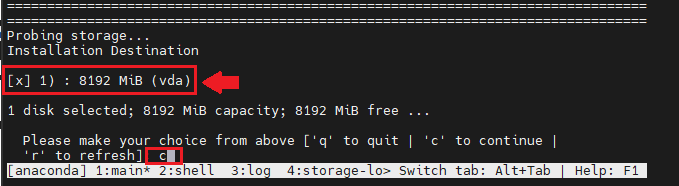
Après le scan, le disque est sélectionné automatiquement. Choisir « c »

Sélectionner « Use All Space » choix « 2 » puis « c »
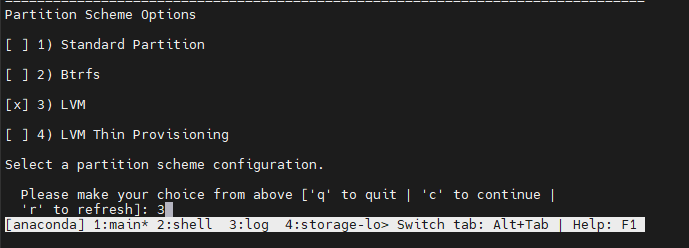
Sélectionner « LVM » choix « 3 » puis « c »
Configuration du réseau sur vmbr0
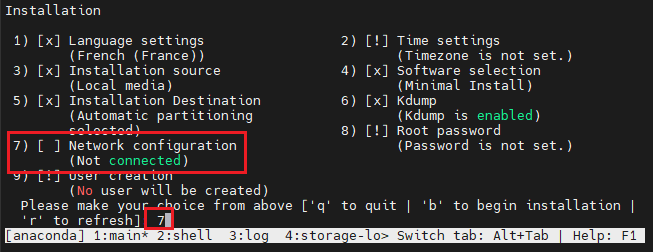
Choisir « 7 »

Choisir «1 » pour configure le nom de la machine

Ajouter un nom à votre machine, ici node01-Centos7
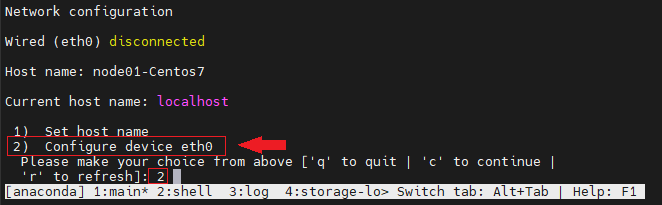
Choisir « 2 » pour configurer le réseau de la machine
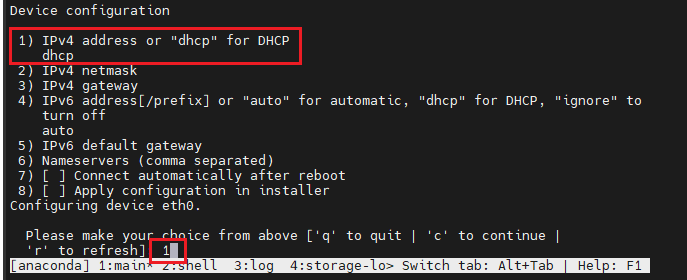
Choisir « 1 » pour configurer l’IP de la machine

Rentrer une IP : 10.0.0.2 dans le Subnet 10.0.0.0/24

Choisir « 2 » pour configurer le Netmask du réseau

Rentrer le netmask 255.255.255.0
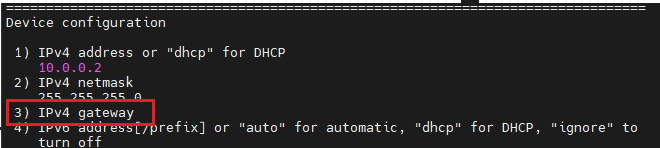
Choisir « 3 » pour configurer la passerelle

Rentrer la passerelle du Subnet 10.0.0.1
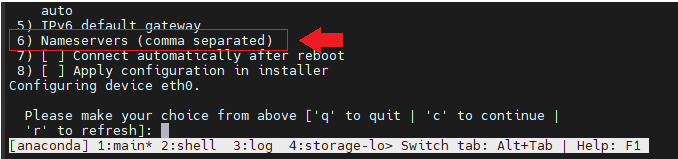
Choix « 6 » pour l’ajout du DNS
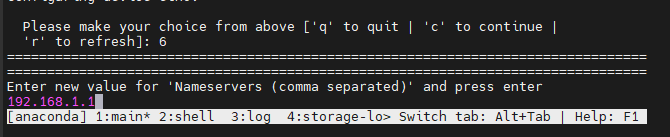
Ajouter l’adresse de votre DNS (192.168.1.1)
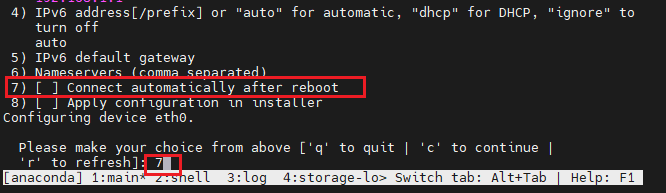
Choisir « 7 » pour activer la carte au démarrage

Choisir « 8 » pour appliquer la configuration, puis « c »
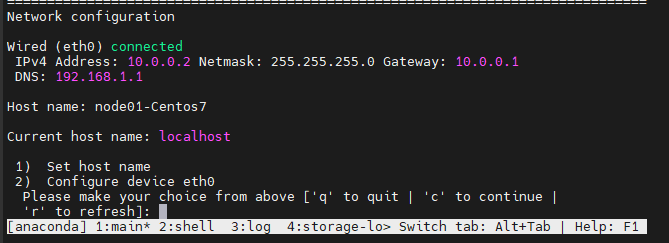
Inventaire de la configuration réseau, puis « c »
Création du mot passe root
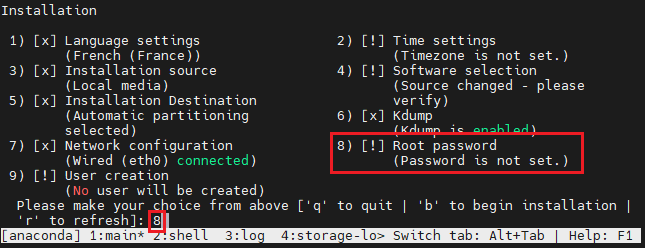
Choisir « 8 »
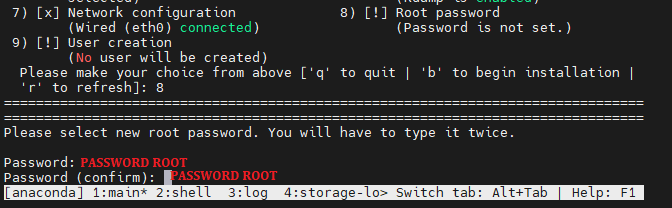
Saisir un mot de passe pour l’administrateur « root » et le confirmer puis « yes »
Création d’un utilisateur
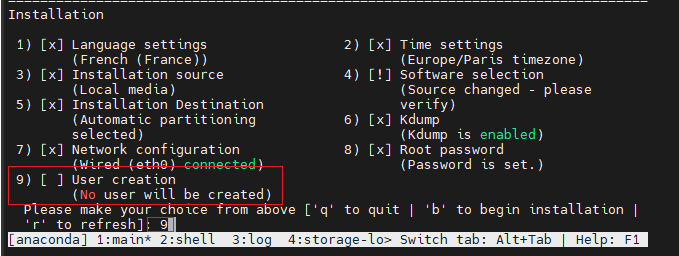
Choisie « 9 »

Choisir « 1 »
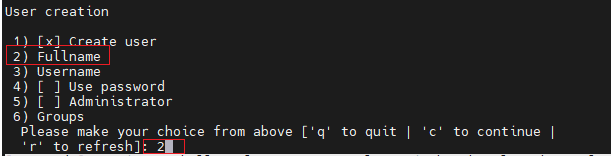
Choisir « 2 » pour le nom du compte


Choisir « 3 » pour créer le login.
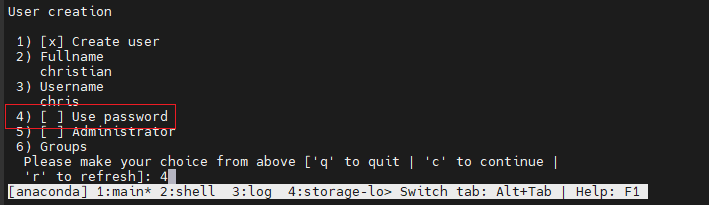
Choix « 4 » pour activer le mot de passe pour le login
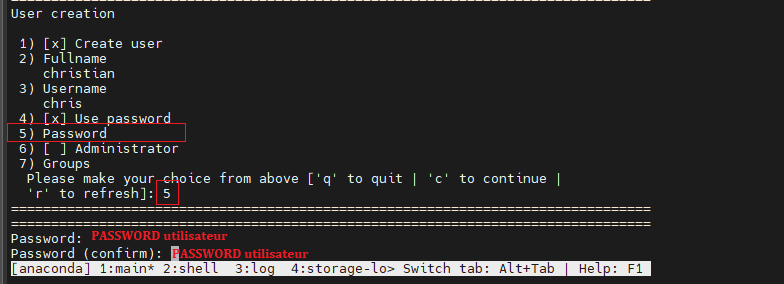
Choix « 5 » pour le password de l’utilisateur chris
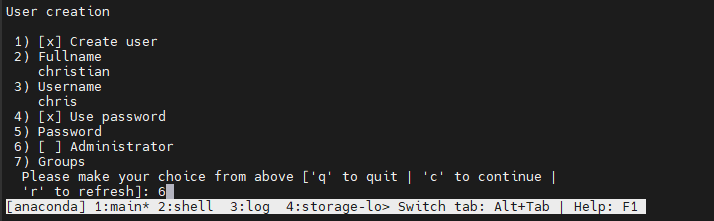
Choix « 6 » pour passer l’utilisateur chris administrateur puis « c »
Choix des paquets à installer
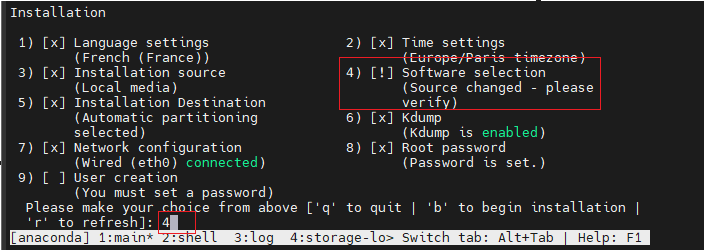
Choix « 4 »

« Minimal Install »
Check des prérequis
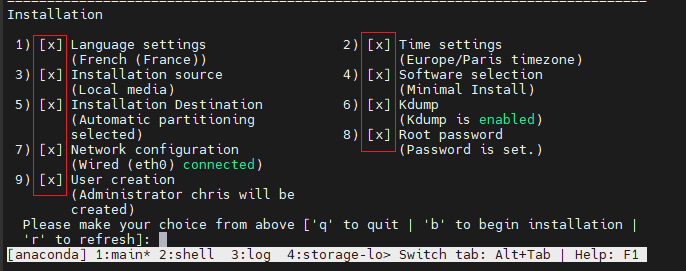
Si vous avez tous les items [x] alors vous pouvez commencer l’installation et choisir « b »
Lancement de l’installation Centos7 sur la machine node-kvm
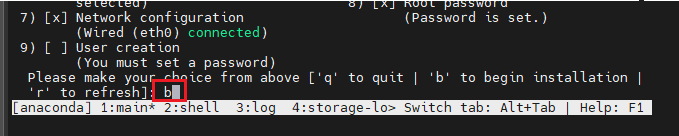
Choisir « b »

Lancement de l’installation de la machin node01-Centos7
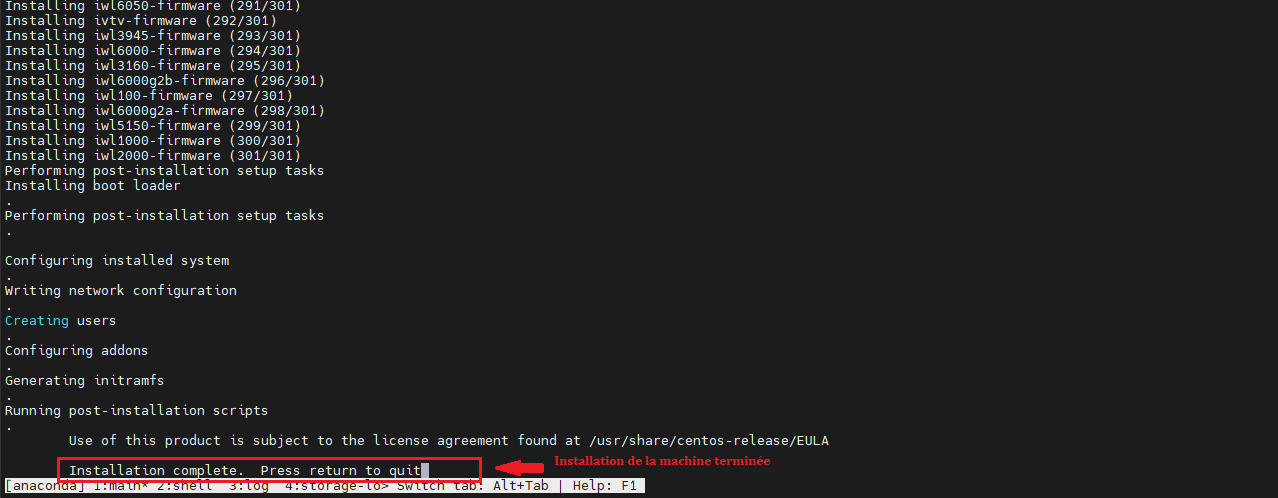
La machine est désormais installée.
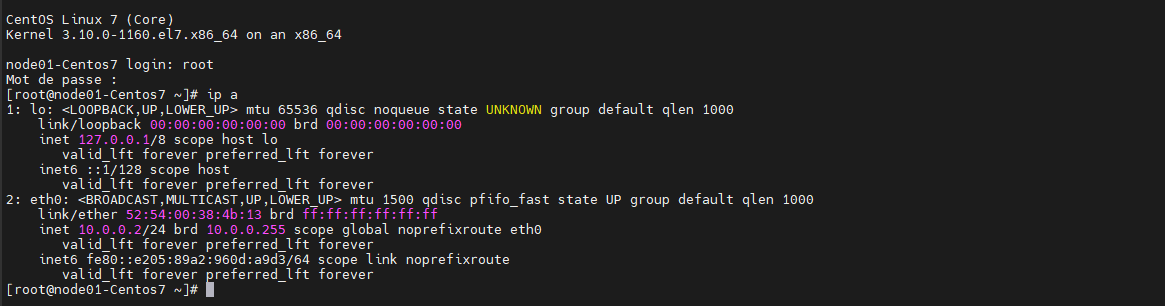
Connexion à la machine node01-Centos7
4°) Check VM Centos7 sur KVM
Petite Mise à jour à la machine node01-Centos7
[root@node01-Centos7 ~]# yum update -y

Côté machine KVM
[root@node-kvm ~]# virsh list --all
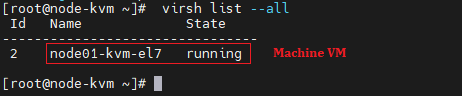
5°) Réaliser un Snapshot
Création d’un Snapshot Virtuelle Machine
[root@node-kvm ~]# virsh snapshot-create-as --domain node01-kvm-el7 --name snapshot01_05_2022 --description "First snap" Domain snapshot snapshot01_05_2022 created
Lister les snapshot
[root@node-kvm ~]# virsh snapshot-list node01-kvm-el7

Détail du snapshot d’une VM KVM
[root@node-kvm ~]# virsh snapshot-info --domain node01-kvm-el7 --snapshotname snapshot01_05_2022

6°) Restauration d’une VM via snapshot
[root@node-kvm ~]# virsh snapshot-revert node01-kvm-el7 snapshot01_05_2022
7°) Effacer un snapshot
[root@node-kvm ~]# virsh snapshot-list node01-kvm-el7 [root@node-kvm ~]# virsh snapshot-delete --domain node01-kvm-el7 --snapshotname snapshot01_05_2022 Domain snapshot snapshot01_05_2022 deleted
[root@node-kvm ~]# virsh snapshot-list node01-kvm-el7

8°) Détruire une machine Virtuelle KVM
[root@node-kvm ~]# virsh list --all

[root@node-kvm ~]# virsh shutdown node01-kvm-el7 Domain node01-kvm-el7 is being shutdown

[root@node-kvm ~]# virsh destroy node01-kvm-el7 [root@node-kvm ~]# virsh undefine node01-kvm-el7

[root@node-kvm ~]# ls -al /var/kvm/images/

[root@node-kvm ~]# rm -rf /var/kvm/images/node-kvm-el7.img
Views: 5

